
Die klaren Linien des neu gestalteten Google-Widgets auf dem Bildschirm, die skurrilen Bullaugen für Ordnersymbole, der schwache weiße Balken hinter dem Dock… Google hat mit seinem neuen Launcher-Layout viele interessante Dinge gemacht, und obwohl ich alles für den Pixel-Look bin, seien wir ehrlich: Nicht alle von uns haben 800 Dollar für einen Pixel. Und selbst die mit einem Pixel Sie können die Einschränkungen des Launchers in Bezug auf die Größe des Desktop-Rasters und die Symbolpakete satt haben. Mach dir keine Sorgen! Sie müssen Ihr süßes Pixely-Thema nicht aufgeben, nur weil Sie den Pixel Launcher aufgeben.
Zum Glück haben zwei der beliebtesten Ersatzwerfer auf dem Markt bereits den größten Teil der Arbeit für uns erledigt. Alles was wir tun müssen, ist die richtigen Einstellungen einzuschalten. Wir zeigen Ihnen, wie Sie das Pixel herausholen Nova Launcher und Action Launcherund wie man alles zusammensetzt.
Verizon bietet das Pixel 4a für nur 10 US-Dollar pro Monat auf neuen Unlimited-Linien an
Google Wallpapers
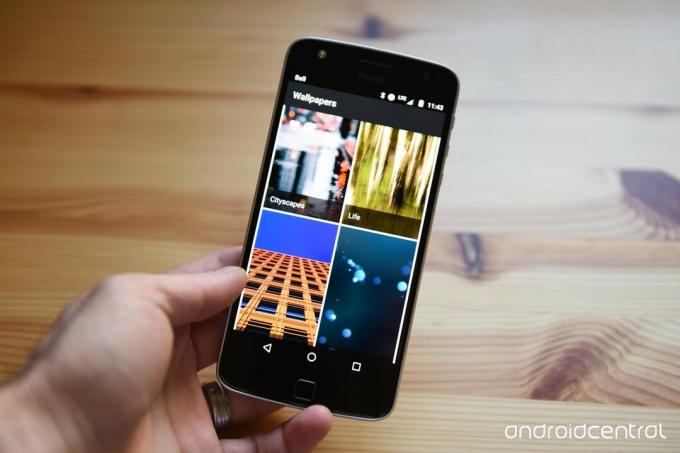
Ich habe bereits in solchen Themen gesagt, dass Hintergrundbilder höllisch langweilig sind, mich traurig machen und nicht verwendet werden sollten. Zum Glück muss ich das diesmal nicht sagen, weil die Wallpapers App, die auf dem Pixel ausgeliefert wird und ist bei Google Play verfügbar hat Dutzende und Dutzende von schönen und vielfältigen Hintergrundbildern, die von Google Earth und Landschaften bis hin zu Leben und Texturen reichen. Sie haben sogar tägliche Tapeteneinstellungen, damit Ihre Tapete nicht abgestanden und traurig wird, weil Sie jeden Morgen mit einer neuen aufwachen können! Yay!
Sehen Sie sich unsere Bewertung zu Google Wallpapers an
Symbole
Das Pixel verwendet runde Symbole. Umwerben. Hoo. Es gibt viele runde Icon-Packs (womit ich einen metrischen Crapton meine), aber wir sind zu den beiden gekommen, die wir allen anderen vorziehen, und in der Tat den nicht übereinstimmenden Aktiensymbolen auf dem Pixel.

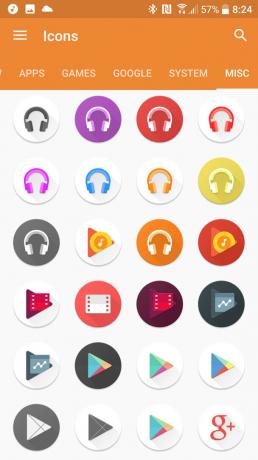 Pixel UI Icon Pack links und Dives - Icon Pack rechts
Pixel UI Icon Pack links und Dives - Icon Pack rechts
- Pixel Icon Pack (kostenlos) ist ein kostenloses Icon-Pack mit den Pixel-Icons, die wir lieben (oder nicht lieben), zusammen mit einer anständigen Anzahl thematisierter Icons von Drittanbietern und einem Maskierungswerkzeug für Icons, die noch kein Icon im Pack haben. Es gibt nicht viele alternative Symbole, aber es sieht in der App-Schublade und auf dem Startbildschirm anständig aus, ist einfach anzuwenden und einfach zu navigieren, wenn Sie nach einem bestimmten Symbol oder einer bestimmten Alternative suchen.
- Tauchgänge - Icon Pack (0,99 $) ist von Vertumus, einem Entwickler mit einigen sehr robusten und schönen Paketen, und während Sie hier die Standard-Pixel-Symbole für Standard-Apps zusammen mit rund finden Symbole für Tausende von Apps. Wir haben hier auch alternative Symbole für Apps wie Google Play Music, die SO VIEL BESSER aussehen als die, die Google verwendet. Verwenden Sie das alt_3-Symbol für alle Google Play-Apps. Oh, und das Icon Pack ist gerade für einen Dollar erhältlich, die Hälfte des üblichen Preises von 2 US-Dollar.
Pixel via Action Launcher (auch bekannt als der einfache Weg)

Action Launcher erkennt, dass das Ändern von Einstellungen über einen gesamten Launcher eine Weile dauert, weshalb sie so freundlich waren, eine Verknüpfung bereitzustellen. So finden Sie es wieder, wenn Sie es beim ersten Auftauchen nicht verwendet haben:
- Öffnen Aktion 3 Einstellungen.
- Wischen Sie bis zu nach unten scrollen des Einstellungsmenüs.
-
Zapfhahn Hilfe.

- Zapfhahn Suchen Sie nach Pixel Launcher-Funktionen.
- Action Launcher listet und erklärt dann alle Pixel-Funktionen und -Stile. Hier erfahren Sie, wo Sie jeden einzelnen aktivieren können.
-
Zapfhahn Alle anwenden.

- Action Launcher sagt Ihnen, was sich ändern wird, und fragt Sie, ob Sie dies möchten. Zapfhahn OK.
- Tippen Sie auf die Zurück-Button um zum Hauptmenü von Action 3 Settings zurückzukehren.
-
Scrollen Sie nach oben und tippen Sie auf Anzeige.
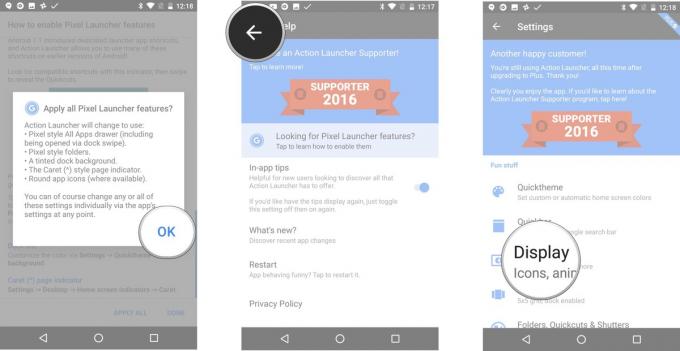
- Zapfhahn Icon Pack.
- Wählen Tauchgänge oder Pixel Icon Pack. In Action Launcher sind einige der Standard-Pixel-Symbole integriert. Sie möchten jedoch ein echtes Symbolpaket, um Ihrem Launcher eine gewisse Konsistenz zu verleihen.

Auf diese Weise erhalten Sie alles für das Pixel-Thema mit Ausnahme der Google-Suchleiste, die nicht in der Quickbar, sondern als eigenständiges Widget oben in der Widget-Schublade verfügbar ist. Dies bedeutet zwar, dass Sie diese kleine Pille überall auf dem Bildschirm platzieren können, wo Sie möchten, und dass Sie nicht die gesamte obere Leiste Ihres Bildschirms betrachten Bildschirm wie bei anderen Startern können Sie weder die Farbe wie die Signatur-Quickbars von Action Launcher anpassen, noch das Datum oder Wetter. Schande.
Pixel über Nova Launcher (auch bekannt als der harte Weg)

Nova Launcher ist der Old Faithful von Drittanbietern: Es ist wunderschön, zuverlässig und das beste Quartal, das ich je in Google Play verbracht habe. Während Sie mit der kostenlosen Version von Nova Launcher den größten Teil des Weges zu Pixel erreichen können, benötigen Sie Nova Launcher Prime für die Gestenaktionen, die wir für die App-Schublade verwenden werden. Die Pillen-Suchleiste befindet sich noch in der Beta-Phase für Nova Launcher, für die Sie sich entscheiden können Hier.
Wenn Sie Nova Launcher noch nicht verwendet habenSie können Ihr aktuelles Layout nach der Installation in Nova importieren, indem Sie in die Nova-Einstellungen gehen. Tippen Sie in den Backup & Import-Einstellungen auf Importieren und wählen Sie Ihren Launcher aus. Sie müssen einige Warnungen zum Löschen Ihres aktuellen Nova-Layouts durchklicken. Wenn Sie jedoch nur den Launcher installiert haben, verlieren Sie nur das Standardlayout
- Öffnen Nova-Einstellungen.
- Zapfhahn Desktop.
-
Zapfhahn Desktop-Raster.
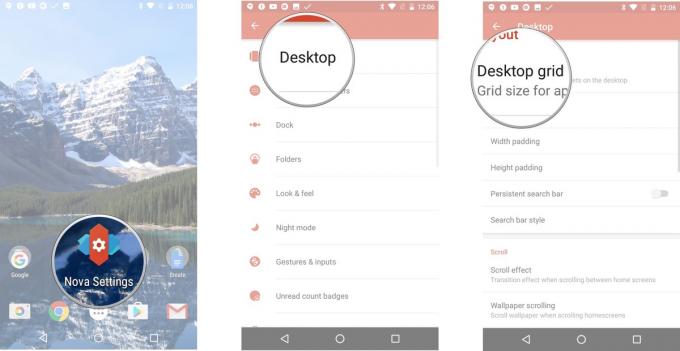
- Stellen Sie das Desktop-Raster auf ein 4 Reihen durch 5 Spalten. Zapfhahn Getan um zu den Desktop-Einstellungen zurückzukehren.
- Zapfhahn Breitenpolsterung und auswählen Mittel.
-
Zapfhahn Höhenpolsterung und auswählen Groß.

- Zapfhahn Dauerhafte Suchleiste um es einzuschalten.
- Zapfhahn Suchleistenstil.
-
Tippen Sie auf die pillenförmiger Pixel Bar-Stil.
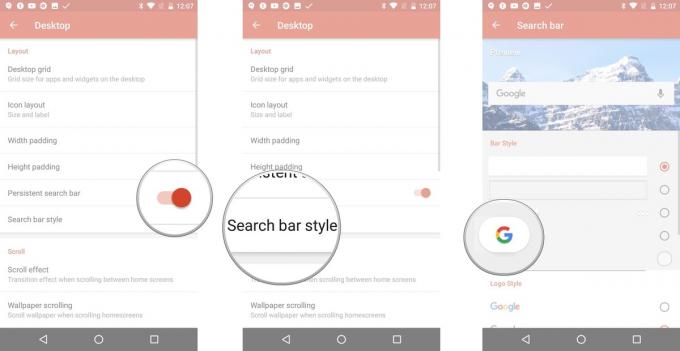
- Zapfhahn Balkenfarbe
- Stellen Sie es auf Weiß.
-
Scrollen Sie nach unten zum Logo-Stil und wählen Sie die aus bunt G..
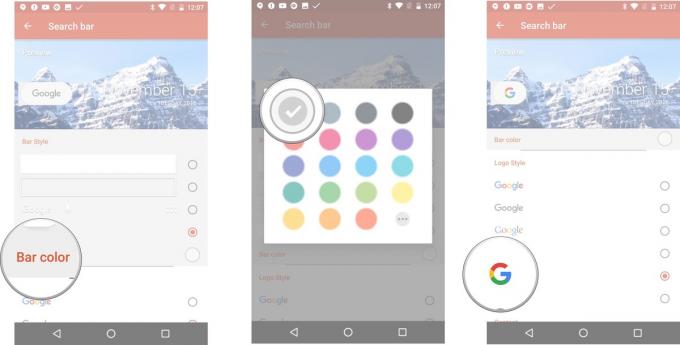
- Scrollen Sie nach unten und tippen Sie auf Wetter um Wetterinhalte in der Suchleiste einzuschalten. HINWEIS: Nova hat dies inzwischen zu Nova Settings> Labs verschoben.
- Tippen Sie auf die Zurück-Button zweimal, um zum Hauptmenü in den Nova-Einstellungen zurückzukehren.
-
Zapfhahn App & Widget Schubladen.

- Zapfhahn Schubladen-App-Raster.
- Einstellen 6 Reihen durch 5 Spalten.
-
Zapfhahn Getan um zu den App- und Widget-Schubladeneinstellungen zurückzukehren.
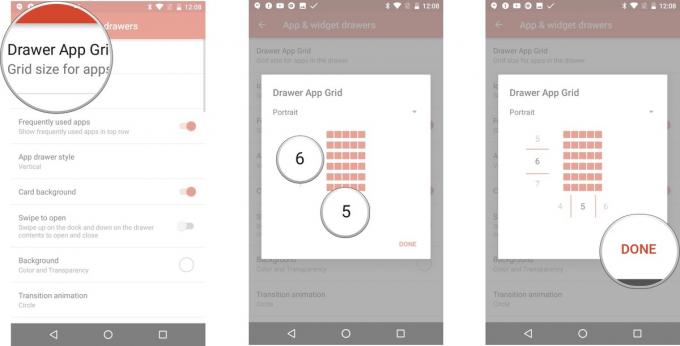
- Zapfhahn Häufig verwendete Apps um es einzuschalten.
- Zapfhahn App Schubladenstil.
-
Tippen Sie zur Auswahl auf Vertikale.
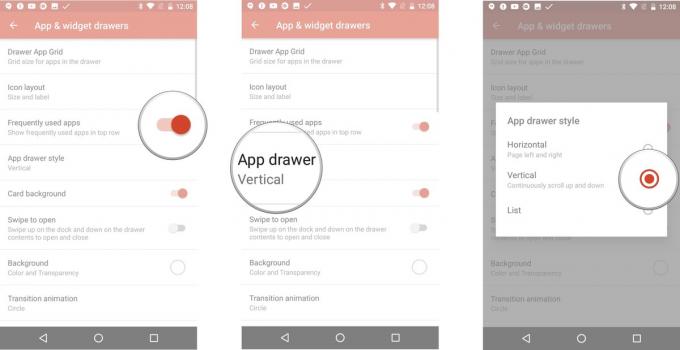
- Stelle sicher Kartenhintergrund ist ausgeschaltet.
- Zapfhahn Zum Öffnen wischen um es einzuschalten.
-
Zapfhahn Hintergrund.

- Wählen Weiß und setzen Sie Transparenz auf 0%.
- Zapfhahn Aktivieren Sie die schnelle Bildlaufleiste um es einzuschalten.
-
Zapfhahn Akzentfarbe scrollen
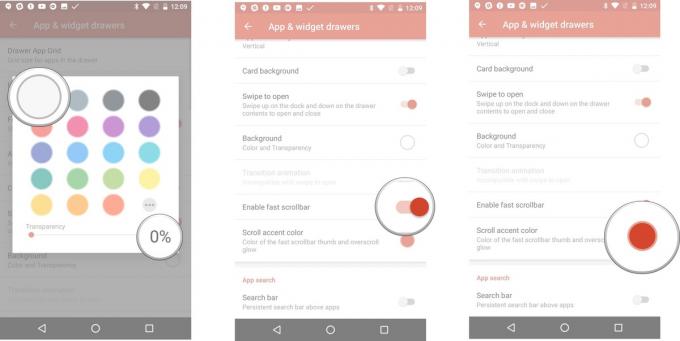
- Wählen Blaugrün (vierte Zeile, erste Spalte).
- Zapfhahn Suchleiste um es einzuschalten.
-
Tippen Sie auf die Zurück-Button um zum Hauptmenü in den Nova-Einstellungen zurückzukehren.

- Zapfhahn Dock.
- Zapfhahn Dock Hintergrund
-
Wählen Rechteck.
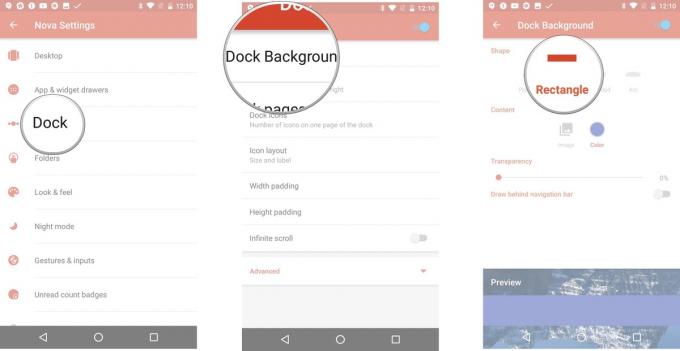
- Zapfhahn Farbe.
- Wählen Weiß.
-
Ziehen Transparenz zu 70%
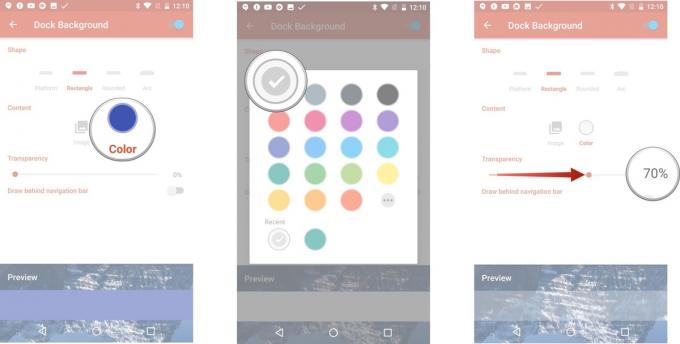
- Zapfhahn Zeichnen Sie hinter der Navigationsleiste um es einzuschalten, wenn Sie Navigationsschaltflächen auf dem Bildschirm haben.
- Tippen Sie auf die Zurück-Button um zu den Dock-Einstellungen zurückzukehren.
-
Zapfhahn Dock-Symbole.
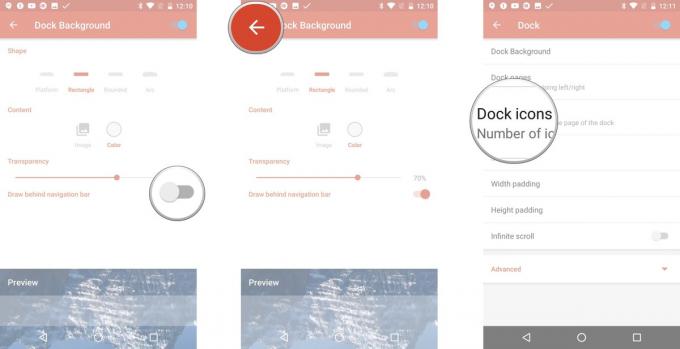
- Einstellen 5. Zapfhahn Getan um zu den Dock-Einstellungen zurückzukehren.
- Zapfhahn Breitenpolsterung und auswählen Mittel.
-
Zapfhahn Höhenpolsterung und auswählen Groß.

- Tippen Sie auf die Zurück-Button um zum Hauptmenü in den Nova-Einstellungen zurückzukehren.
- Zapfhahn Ordner.
-
Zapfhahn Ordnervorschau.
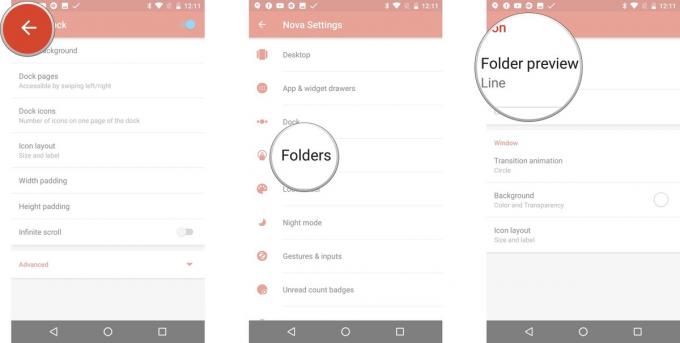
- Wählen Gitter.
- Zapfhahn Ordner Hintergrund.
-
Wählen N Vorschau.
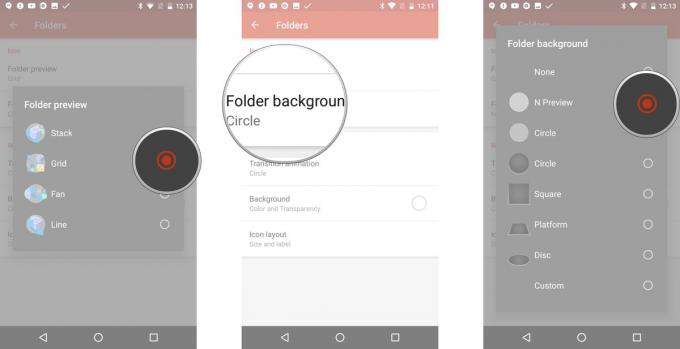
- Zapfhahn Hintergrund.
- Wählen Weiß und setzen Sie Transparenz auf 0%.
-
Tippen Sie auf die Zurück-Button um zum Hauptmenü in den Nova-Einstellungen zurückzukehren.
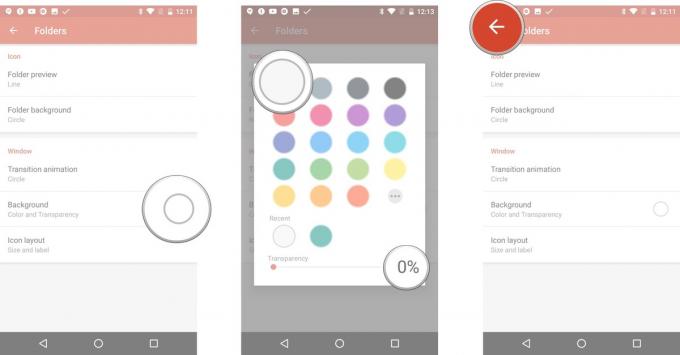
- Zapfhahn Sehen und fühlen.
- Zapfhahn Icon-Thema.
-
Wählen Tauchgänge oder * Pixel Icon Pack **.
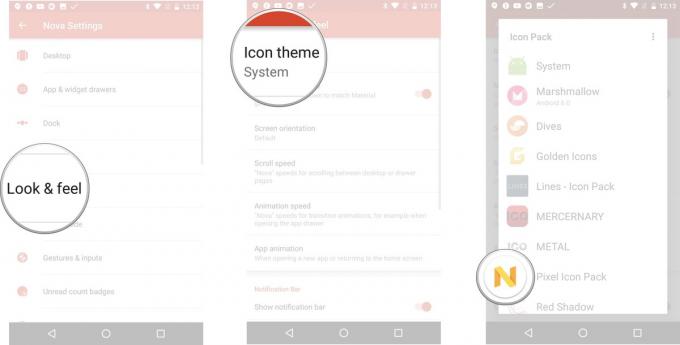
- Wenn Sie eine zusätzliche Möglichkeit zum Öffnen Ihrer App-Schublade wünschen, tippen Sie auf Gesten & Eingaben.
- Zapfhahn Wischen Sie nach oben.
- Zapfhahn App Schublade.

Über das Pixel hinausgehen

Das oben beschriebene Standard-Pixel-Thema verleiht unseren Trägerraketen einen schönen, sauberen und hellen Look, aber es gibt kein Sprichwort, dass wir dem Pixel-Thema genau folgen müssen. Hier sind einige Möglichkeiten, um Ihr Pixel-Thema ein wenig flexibler, unterhaltsamer und passender zu gestalten:
- Ordner-Spaß: Indem Sie die Farbe Ihres Ordner-Hintergrunds in Nova oder den Hintergrund des Ordnersymbols von Weiß weg ändern, können Sie Ihre Ordner mit einem farbigen Ring in der Bullauge-Vorschau platzen lassen. Es kann eine Herausforderung sein, einen Farbton auszuwählen, der sowohl als Vorschau- als auch als Ordnerhintergrundfarbe gut zu Ihrem Thema passt. Wenn er jedoch richtig abgezogen wird, kann er ziemlich beeindruckend sein.
- Hübsche Pille: Während Sie die Farbe Ihres Pixelsuch-Widgets in Action Launcher nicht anpassen können, können Sie mit Nova die Farbe der Suchleiste anpassen, um sie besser an Ihre Hintergrund- oder Themenfarben anzupassen. Ich weiß nichts über dich, aber weiße Widgets verletzen meine Seele.
- Formschöne Symbole: Wenn kreisförmige Symbole nicht Ihre Sache sind, können Sie auf einige unserer bevorzugten Symbolpakete zurückgreifen: das Material-Symbolpaket Glim oder die monochromatische Whicons und Zwart Packs passen zu fast jedem Thema, einschließlich Pixel.
Also, wie Pixely magst du deinen Launcher? Haben Sie kreisförmige Icon-Packs, die wir möglicherweise übersehen haben? Läuten Sie unten in den Kommentaren ein, und wenn Sie Themen haben, mit denen ich mich befassen soll, singen Sie!

Dies sind die besten kabellosen Ohrhörer, die Sie zu jedem Preis kaufen können!
Die besten kabellosen Ohrhörer sind bequem, klingen großartig, kosten nicht zu viel und passen problemlos in eine Tasche.

Alles, was Sie über die PS5 wissen müssen: Erscheinungsdatum, Preis und mehr.
Sony hat offiziell bestätigt, dass es auf der PlayStation 5 funktioniert. Hier ist alles, was wir bisher darüber wissen.

Nokia bringt zwei neue preisgünstige Android One-Handys unter 200 US-Dollar auf den Markt.
Nokia 2.4 und Nokia 3.4 sind die neuesten Ergänzungen im Budget-Smartphone-Sortiment von HMD Global. Da es sich bei beiden Geräten um Android One-Geräte handelt, erhalten sie garantiert bis zu drei Jahre lang zwei wichtige Betriebssystemupdates und regelmäßige Sicherheitsupdates.

Peppen Sie Ihr Smartphone oder Tablet mit den besten Icon-Packs für Android auf.
Die Möglichkeit, Ihr Gerät anzupassen, ist fantastisch, da es dazu beiträgt, Ihr Gerät noch mehr zu "Ihrem eigenen" zu machen. Mit der Leistung von Android können Sie Starter von Drittanbietern verwenden, um benutzerdefinierte Symbolthemen hinzuzufügen. Dies sind nur einige unserer Favoriten.
